Win10系统网卡属性状态显示不存在怎么办? 最近有一些Win10系统用户遇到无法上网的情况,然后查看网络属性状态的时候,以太网和wlan状态都显示不存在,这是怎么回事呢?出现这样的故
Win10系统网卡属性状态显示不存在怎么办?最近有一些Win10系统用户遇到无法上网的情况,然后查看网络属性状态的时候,以太网和wlan状态都显示不存在,这是怎么回事呢?出现这样的故障现象一般是因为系统网络存在故障导致的,现在就给大家带来Win10系统下网络属性状态显示不存在的具体解决方法。
Win10网卡属性:状态不存在修复方法
1、右键点击系统桌面【网络】图标 -【属性】进入网络和共享中心 -在网络和共享中心窗口,我们点击【更改适配器设置】,打开网络连接窗口。,显示:以太网 - 已禁用,WLAN - 未连接;
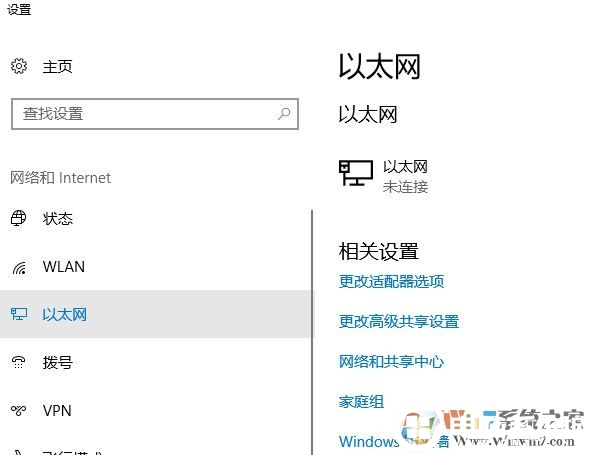
2、右键点击【以太网】、【Wlna】,在右键菜单中点击【启用】;
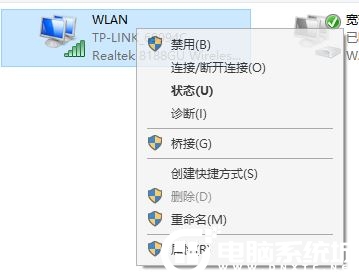
3、在小娜搜索框中搜索 命令提示符,在命令提示符上单击右键,选择【以管理员身份运行】;

4、之后我们再键入 netsh Winsock reset 命令,之后按按回车键(Enter)确认即可解决问题!
以上内容就是关于自由互联小编为大家介绍的Win10系统网卡属性状态显示不存在的解决技巧,有不懂的网友可以参考一下以上内容,更多系统教程请继续关注自由互联。
